如何用C4D制作趣味动感坦克上集发布时间:暂无
1. 打开【C4D】,新建【立方体】,调整大小,转为可编辑对象,调整边位置。

2. 右键选择【循环切割】切一刀,再次调整边位置。选择顶部的面,【缩放工具】沿着Y轴缩小。选择侧面的面,右键选择【内部挤压】往内挤压,再次用【缩放工具】沿着Z轴放大。

3. 再用【缩放工具】调整点,再用【循环切割】切一刀,调整边位置。删除【平滑】标签。

4. 新建【圆柱】,方向为【Z】,调整半径和高度,减少【旋转分段】。转为可编辑对象,选择面,用【内部挤压】往内挤压,再右键选择【挤压】往里挤压。同理继续操作。

5. 选择圆柱,【Ctrl+C】复制,【Ctrl+V】粘贴,调整大小和位置。按住【Ctrl】键拖动复制多个,调整大小和位置。删除【平滑标签】。【Alt+G】编组。

6. 正视图,用【画笔工具】,类型为【B-样条】,沿着圆柱的外圈绘制样条。新建【克隆】,立方体作为它的子级。克隆的模式为【对象】,将样条拖入【对象】中,分布为【步幅】,调整参数。再调整【旋转.H】、【旋转.P】和【旋转.B】。
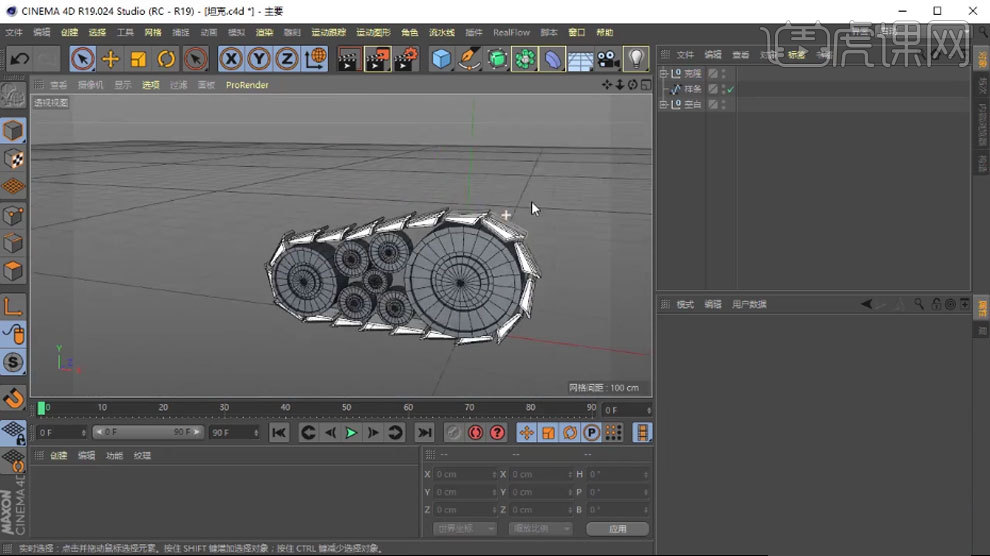
7. 编组,再复制一个,调整位置。新建【立方体】,调整大小和位置。分段X为【3】,转为可编辑对象。用制作履带板的方法制作它。

8. 新建【立方体】,调整大小、角度和位置。分段X和分段Z为【5】,转为可编辑对象,选择边,【缩放工具】缩小。

9. 选择底部的面,【旋转工具】调整角度,再用【内部挤压】、【挤压】、【缩放工具】和【移动工具】调整。删除【平滑标签】。

10. 新建【圆柱】,方向为【+X】,调整半径、角度和位置,降低【旋转分段】。转为可编辑对象,选择面,用【内部挤压】、【挤压】和【缩放工具】调整。删除平滑标签。

11. 新建【立方体】,调整大小、角度和位置。增加【分段Z】。转为可编辑对象,选择面,用【内部挤压】,关闭【保存群组】,往内挤压2次,再按住【Ctrl】往外拖动。

12.选择前面的5条边,移动位置。新建【对称】,履带作为它的子级。镜像平面为【XY】。

13.本节课效果如图示,下节课继续。














